在使用Windows Server 2003系统时,可能会遇到USB移动硬盘连接后盘符无法自动分配的问题。这种情况会导致用户无法正常访问移动硬盘中的数据,严重影响工作效率。本文将详细解析这一问题的原因及解决方案。
2. 问题分析
Windows Server 2003系统下USB移动硬盘盘符无法自动分配的问题,主要可能由以下几个原因导致:
2.1 硬盘分区未格式化或文件系统不兼容
2.2 系统服务未启动
2.3 驱动程序问题
2.4 系统设置问题
3. 解决方案
针对上述可能的原因,我们可以尝试以下解决方案:
3.1 检查硬盘分区和文件系统
我们需要检查移动硬盘的分区和文件系统是否正常。如果分区未格式化或文件系统不兼容,可能导致系统无法识别。我们可以使用磁盘管理工具来检查和处理这些问题。
3.2 启动相关系统服务
确保与USB设备相关的系统服务已经启动。可以运行services.msc命令打开服务列表,检查Plug and Play、Logical Disk Manager、Logical Disk Manager Administrative Service等服务是否已启动。如果没有,右键点击服务并选择“启动”。
3.3 更新或重新安装驱动程序
如果驱动程序出现问题,可能导致USB设备无法被系统识别。我们可以尝试更新或重新安装USB驱动程序。打开设备管理器,找到并展开“通用串行总线控制器”选项,右键点击有问题的设备并选择“更新驱动程序”或“卸载设备”,然后重新启动计算机。
3.4 检查系统设置
检查系统的电源管理设置,确保USB设备在连接时不会被系统关闭。打开控制面板,选择“电源选项”,在“高级”选项卡中,取消勾选“允许计算机关闭这个设备以节省电源”的选项。
3.5 手动分配盘符
如果以上方法都无法解决问题,我们可以尝试手动为移动硬盘分配盘符。打开磁盘管理工具,找到移动硬盘的分区,右键点击并选择“更改驱动器名和路径”,然后点击“添加”,在下拉列表中选择一个未使用的盘符,点击“确定”。
4. 结语
通过以上步骤,我们可以有效解决Windows Server 2003系统下USB移动硬盘盘符无法自动分配的问题。在实际操作过程中,需要根据具体情况选择合适的解决方案。如果问题仍然存在,建议联系专业技术人员进行进一步的排查和处理。


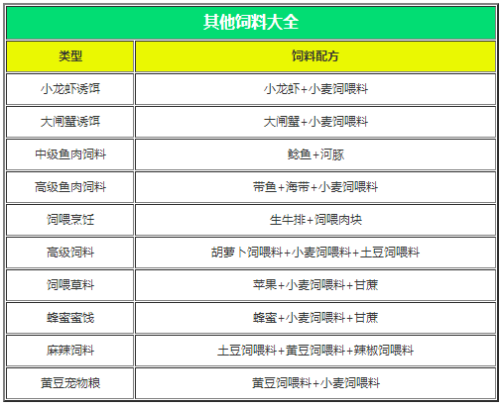
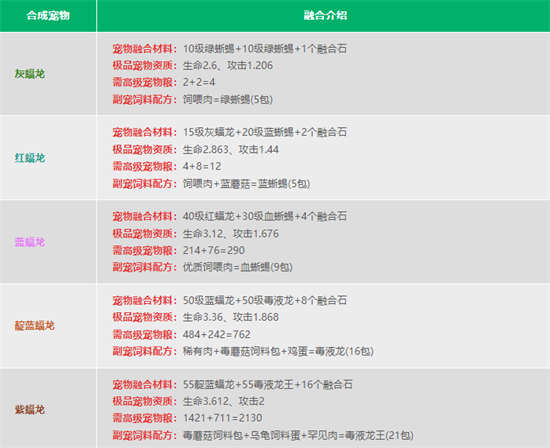
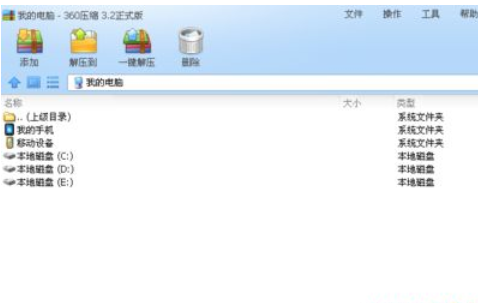


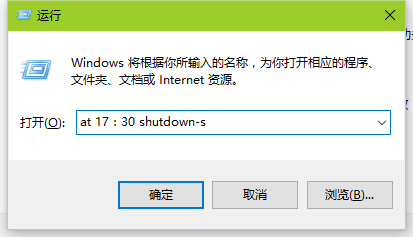
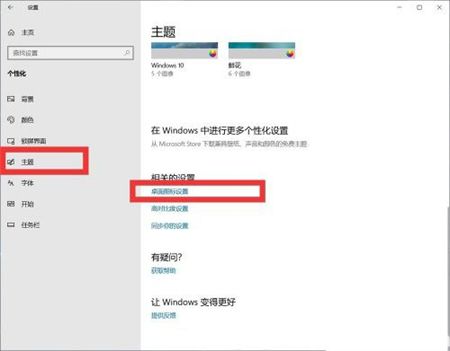
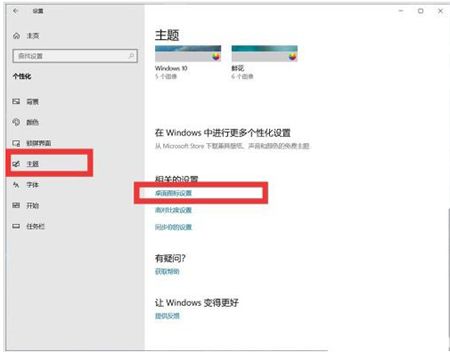

发表评论:
◎欢迎参与讨论,请在这里发表您的看法、交流您的观点。